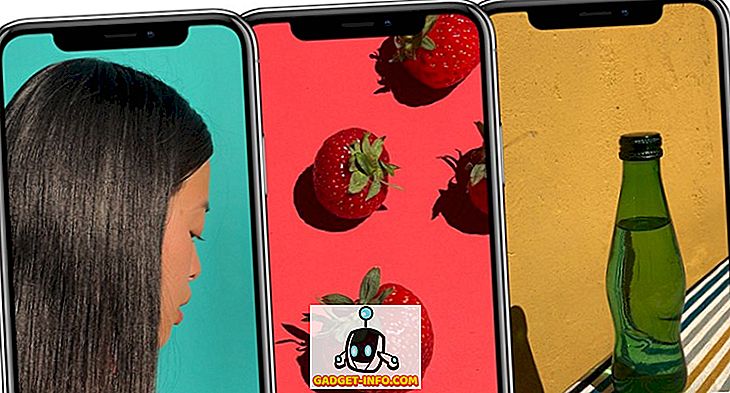Com o futuro do Windows 10 Mobile em frangalhos, a Microsoft está agora totalmente comprometida com a visão de suporte multiplataforma com plataformas móveis populares. Ele está adotando uma abordagem mais pragmática para fornecer a você uma experiência satisfatória do Windows no Android e no próprio iOS, que deve jogar a seu favor no futuro próximo.
Recentemente, estreou o seu próprio Microsoft Launcher no Android e no navegador Edge em pré-visualização no Android e no iOS. O último traz alguns dos recursos proeminentes do navegador Edge para desktop para dispositivos móveis, com um novo recurso chamado “Continuar no PC” sendo o destaque. Ele permite que você compartilhe o site aberto no seu navegador móvel para o seu PC com Windows 10 instantaneamente, algo que será útil se você for um usuário regular do Microsoft Edge. Então, aqui estão os passos que você precisa seguir para configurar este recurso e alternar entre dispositivos com apenas um toque de um botão.
Nota : Eu testei o Microsoft Edge Preview no meu Xiaomi Redmi Note 3 rodando o Android 6.0, mas ele deve funcionar sem problemas com dispositivos que executam o Android 4.4 e superior. Além disso, esse recurso só funcionará se você estiver executando a Atualização de criadores de outono do Windows 10 (ou uma versão atualizada do Insider).
Vinculando seu telefone Android ao Windows 10 PC
O processo de compartilhamento de páginas da Web com o seu PC com Windows 10 começa com a página Configurações, onde você vincula seu dispositivo Android ao sistema. Em seguida, prosseguiremos para o processo de instalação do aplicativo no smartphone.
- No seu PC Windows 10, basta ir para Configurações-> Telefone .

- Aqui, você notará a opção "Adicionar um telefone" . Clicar no mesmo abrirá uma caixa de diálogo exigindo o seu número de telefone, para que ele possa encaminhar o link para o aplicativo necessário para ativar o compartilhamento na Web em qualquer navegador.

- A caixa de diálogo pop-up solicitará que você selecione o código de área do seu país e insira o número de telefone do dispositivo que deseja vincular ao seu computador com o Windows 10. Depois de inserir todos os detalhes necessários, clique em enviar e você receberá uma mensagem de confirmação com a mensagem “Texto enviado. Verifique seu telefone!"

- Você pode fechar esta janela de diálogo para ver se o nome do seu telefone já apareceu no menu Telefone. Isso significa que o processo de configuração do ponto de vista do PC está completo.

- Mude seu foco para o seu telefone Android para continuar o processo. Abra o link na mensagem de texto e instale o Microsoft Apps na Google Play Store.

- Embora este aplicativo não seja usado para compartilhamento por meio do navegador Edge no Android, ele permitirá que você compartilhe a página da Web aberta em qualquer outro navegador em seu smartphone. Você só precisa escolher a opção "Continuar no PC" no menu de compartilhamento e seguir as mesmas etapas descritas abaixo.

Compartilhe a página da Microsoft Edge Preview no Android para o Windows 10 PC
Agora que você concluiu o tedioso processo de configuração, vamos compartilhar algumas páginas da Web do Microsoft Edge com o Windows 10. Você pode acompanhar se já instalou o Edge Preview e concluiu as etapas acima mencionadas.
- Instale e abra o Microsoft Edge no seu dispositivo Android e navegue até a página da web que você deseja enviar para o Windows 10 PC que você acabou de vincular. Você pode vincular facilmente mais de um PC com Windows 10 ao seu dispositivo móvel usando o processo descrito anteriormente.

- Agora você notará que a barra de menu na parte inferior inclui um novo ícone (um smartphone com uma seta para fora) bem no centro. Este é o botão Continuar no PC que exibirá uma caixa de diálogo com as duas opções de compartilhamento, ou seja, Continuar Agora ou Continuar Mais Tarde.

- Agora, você pode tocar no nome do seu dispositivo na lista para abrir imediatamente a página da Web no navegador Edge no seu computador Windows 10. Você será intimado sobre a conclusão desta ação e, em seguida, através de uma notificação de brinde, e a página da web será aberta no seu PC.

- No entanto, se você optar por abrir a página da Web em um estágio posterior, toque na opção "Continuar mais tarde" e o link para esta página será enviado para o Centro de Ação no seu computador Windows 10. Ele também exibirá uma notificação no seu PC com Windows 10, que, ao clicar, abrirá a página da Web compartilhada pelo Microsoft Edge.

Continue no PC: Melhor maneira de compartilhar links do Android para o Windows 10 PC
Antes do lançamento de uma ferramenta nativa pela Microsoft, você teria exigido a instalação de aplicativos de terceiros em seu smartphone e no Windows 10 PC para trocar links. O lançamento de “Continue on PC”, juntamente com o navegador Microsoft Edge no Android, no entanto, simplifica todo o processo até certo ponto. Agora você pode conectar seus smartphones, executando o Android ou o iOS, a todos os seus desktops, laptops ou até mesmo tablet PCs com Windows 10.
Com o desaparecimento de seus esforços móveis, a gigante de Redmond agora está se concentrando em converter qualquer dispositivo para fornecer uma experiência intensiva do Windows. Você pode acoplar o Microsoft Edge com o Microsoft Launcher no Android para usar ainda mais a funcionalidade "Continuar no PC", que fica disponível para a maioria das funcionalidades do dispositivo. Isso simplificará a sincronização e troca de dados entre o smartphone Android e o Windows 10 PC.